Gメールのアカウントを完全に削除する方法
Gメールが最高の電子メールプラットホームだという人は多くいますが、そう思わない人もいます。販売促進メールだったり、様々なラベルやタグ、セキュリティーに関する心配など、Gメールがあなたに向いていないかもしれないのです。
幸運なことに、アカウントを簡単に削除する方法があります。しかし他のプラットホーム(YouTubeやグーグル検索など)でもグーグルのサービスを使っている場合が多いため、その他の情報も削除されないかどうか確認する必要があります。
(グーグルアカウントをすべて削除することもできます。しかしこの記事はGメールアカウントだけを削除する方法を紹介します。)
Gメールのアカウントを永久的に削除する前に以下の点を考慮してください。
- Gメールのアカウントがソーシャルメディアのアカウントと連携されている場合、ソーシャルメディアのアカウント情報を復元・リセットできなくなります。フェイスブック、YouTube、iTunes、インスタグラムなどが含まれます。アカウントを削除する前にすべてのソーシャルメディアのアカウントを他のメールアドレスと連携させる必要があります。
- 購読を続けたいメールマガジンがある場合はそれもアカウント情報を更新する必要があります。
- Gメールに保存されたすべての連絡先や情報が削除されます。データをすべてダウンロードして、外部に保存することをお勧めします。
- Gメールアカウントを削除したからといってユーザー名が利用可能になるわけではありません。新しいGメールのアカウントが欲しくなった場合、全く新しいユーザー名を考える必要があります。
- Gメールのアカウントを削除してもグーグルのアカウントが削除されたわけではありません。ですから、グーグルドライブなどのその他のグーグルの機能を使用し続けることができます。
準備が整ったらGメールのアカウントを削除する手順に移りましょう(携帯電話でも同じ手順です)。
ステップ1-アカウントにサインインする
myaccount.google.comからあなたのグーグルアカウントにサインインします。Gメールのユーザー名とパスワードを入力してサインインをクリックします。
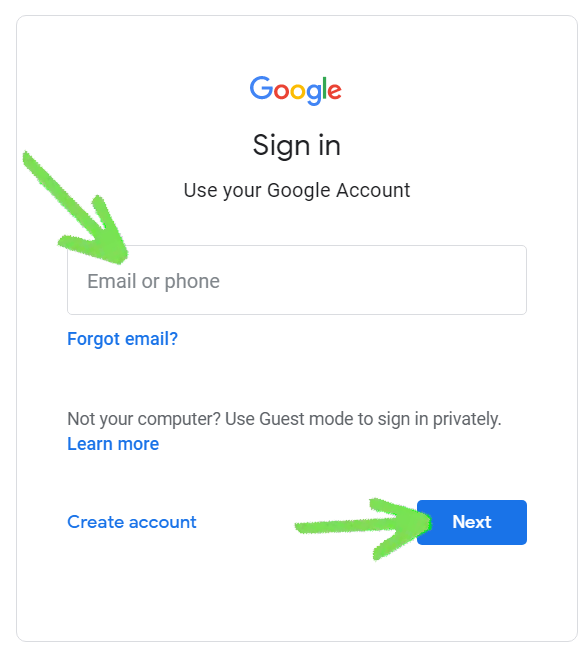 Googleアカウントにログインします。
Googleアカウントにログインします。
ステップ2-アカウント設定へ
マイアカウントのページからアカウント設定を探します。画面の大きさによって違いますが、ページの右側か下にあるはずです。「アカウントまたはサービスを削除する」をクリックします。
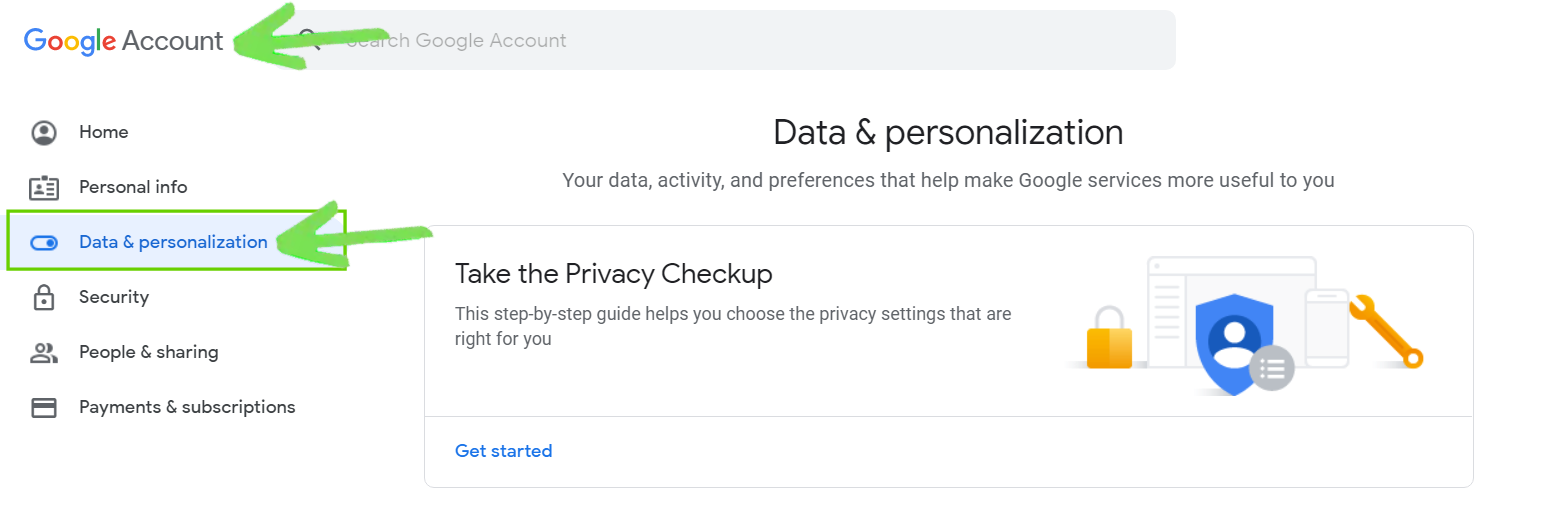 アカウントのページから「データとカスタマイズ」をクリックします。
アカウントのページから「データとカスタマイズ」をクリックします。
ステップ3-商品を削除するを選択
グーグルは2つの選択肢を表示するはずです。商品を削除するかアカウントすべてを削除するかの二つです。Gメールのみを削除したい場合、商品を削除するをクリックします。
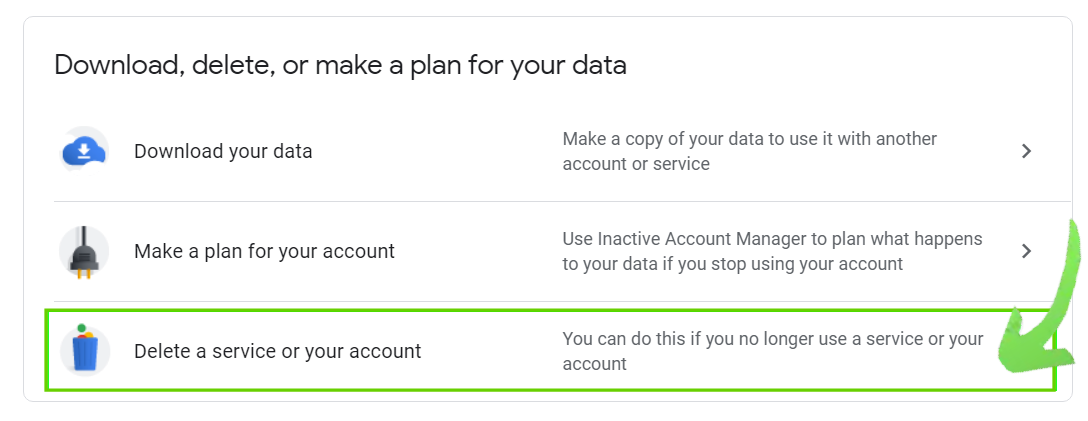 「データのダウンロード、削除、プランの作成」で「サービスやアカウントの削除」をクリックします。
「データのダウンロード、削除、プランの作成」で「サービスやアカウントの削除」をクリックします。
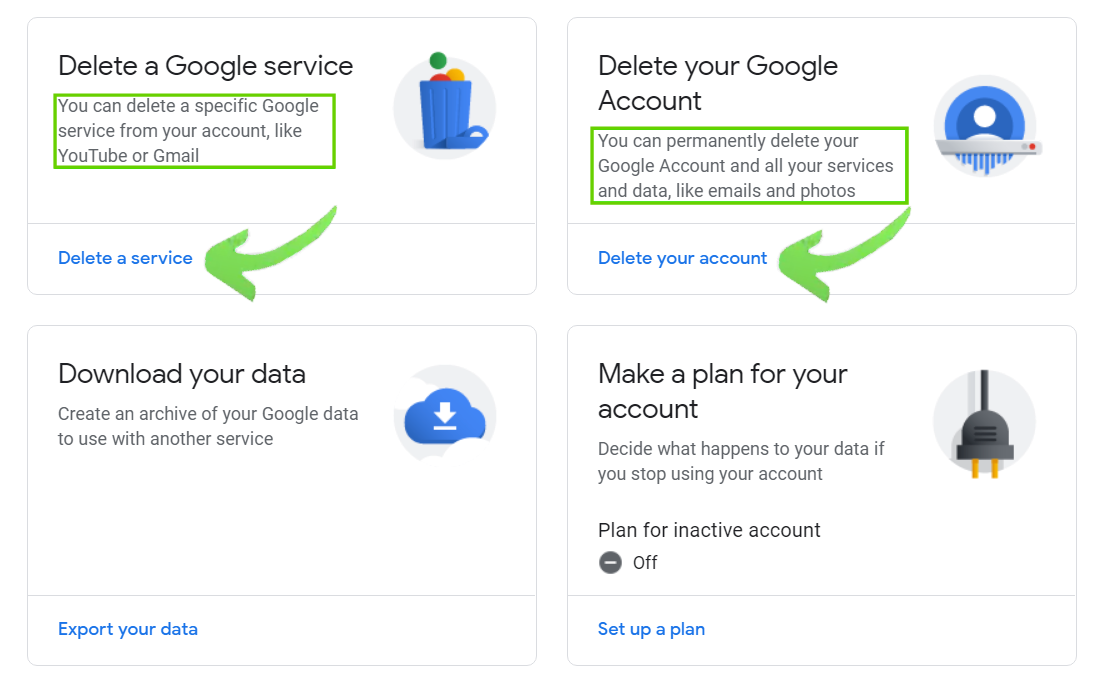 「Googleサービスの削除」または「Googleアカウントの削除」をクリックします。
「Googleサービスの削除」または「Googleアカウントの削除」をクリックします。
パスワードを再入力してサインインするよう促されます。
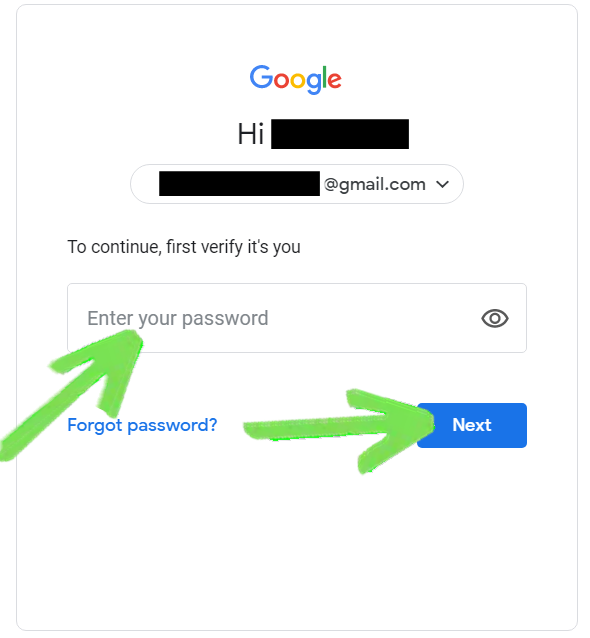 もう一度サインインしましょう。
もう一度サインインしましょう。
ステップ4-Gメールのアカウントを削除します
先に進む前に、アカウントを削除することで何が失われるか最終警告が表示されます。
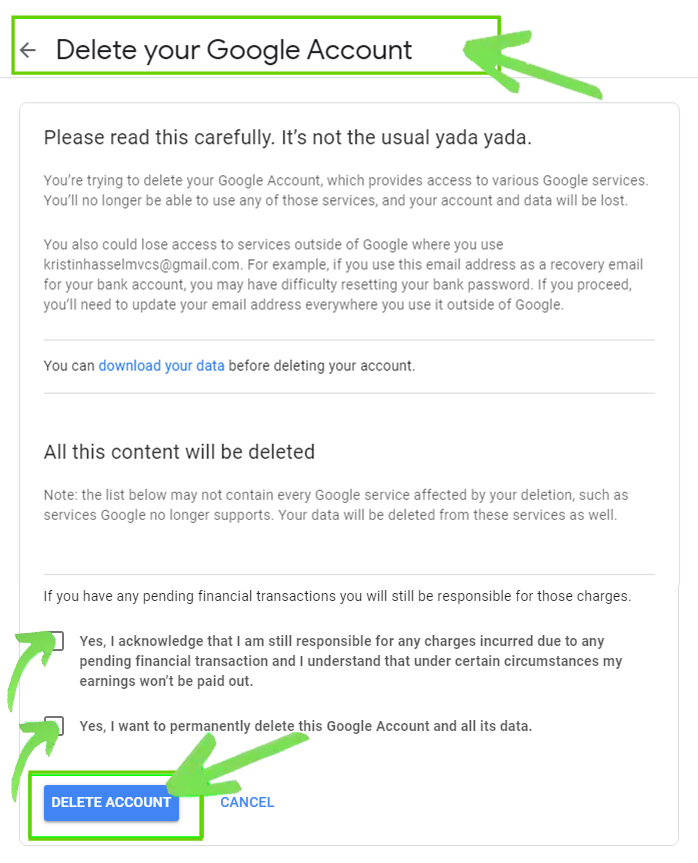 アカウントを削除する最後の確認作業を行ってください。
アカウントを削除する最後の確認作業を行ってください。
先に進む準備ができたらGメールを削除するをクリックします。
ステップ5-新しいアカウントを開く
新しい主要アカウント宛てに送信されたメールを開封するよう指示するメッセージが表示されます。そのメッセージの下にあるOKボタンをクリックします。
ステップ6-ステータスを確認する
確認メールを受信するはずです。情報を確認して確認用のリンクをクリックします。Gメールのアカウントを削除することを確認するウィンドウが開きます。
パスワードを入力して確認ボタンをクリックします。最後にアカウントが削除されたというメッセージが表示されます。
少し手間がかかりますがGメールのアカウントを削除するのは案外簡単です。
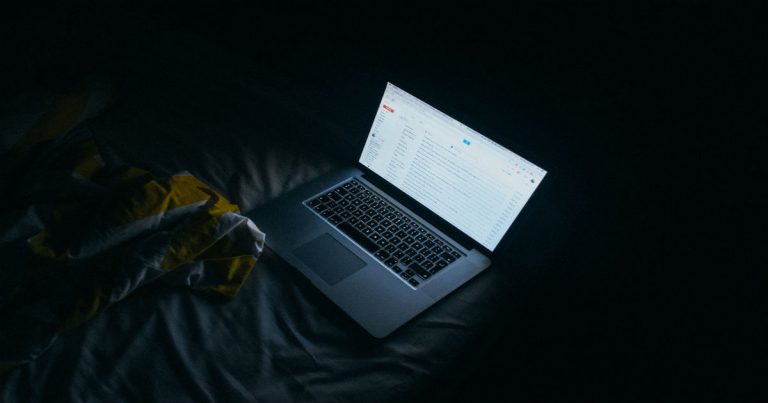



この記事を改善する方法についてコメントをお願いします。あなたのフィードバックが重要です!